越来越来的朋友在使用CDR这款软件,那么如何使用CDR制作菠萝矢量图呢?其实不是很难,下面小编就和大家分享一下CDR制作菠萝矢量图方法哦,感兴趣的朋友可以来看看哦。
1.首先,在CDR软件中,点击椭圆工具绘制一个椭圆,并用形状工具适当调整椭圆节点
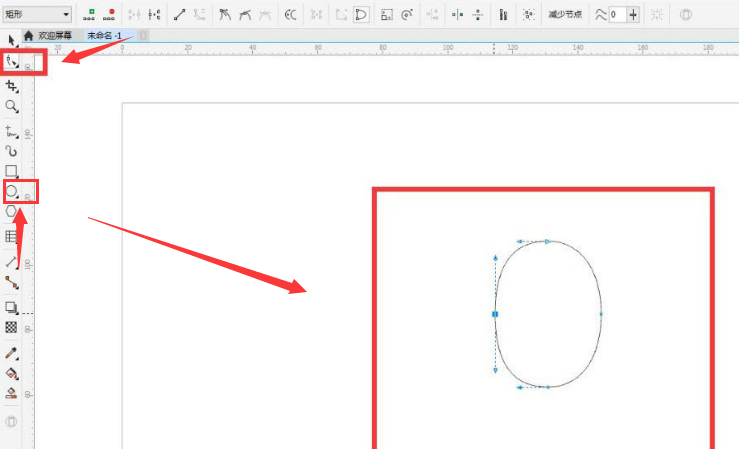
2.点击表格工具绘制表格后,将其旋转45度,按下Ctrl+q键转曲,使两个图形重合相交
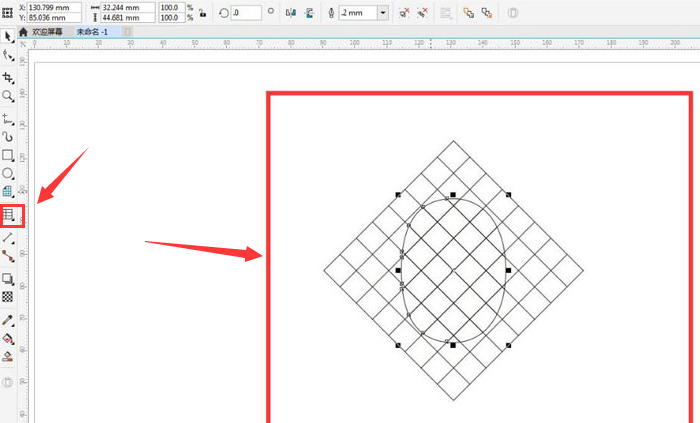
3.删除多余部分,按下F12键加粗轮廓线,右键取消组合并按下Ctrl+shift+Q键将轮廓转为对象
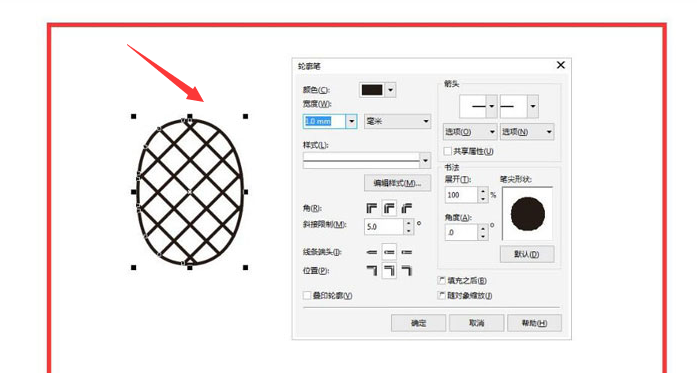
4.点击智能填充工具为图形填充黄色,删除黑线轮廓,点击窗口菜单中的泊坞窗选项,将图形修改为圆角即可
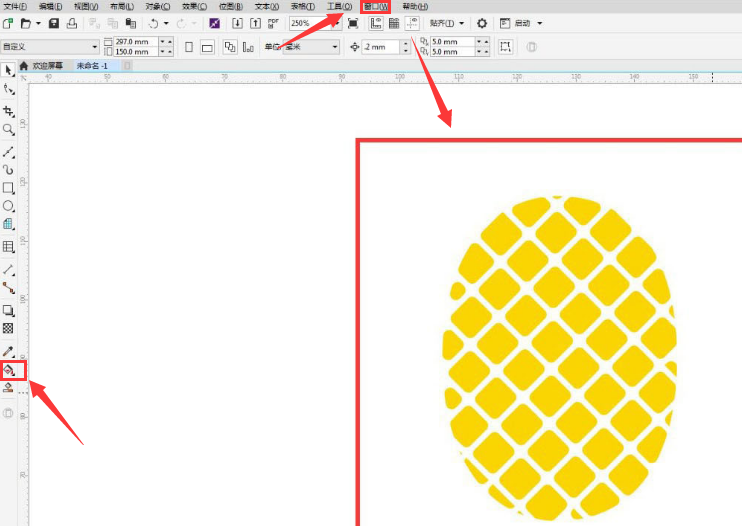
以上就是小编带来的CDR制作菠萝矢量图方法,希望可以帮助到大家哦。
版权声明:本文章为网络收集,不代表本站立场。文章及其配图仅供学习分享之用,如有内容图片侵权或者其他问题,请联系本站作侵删。
